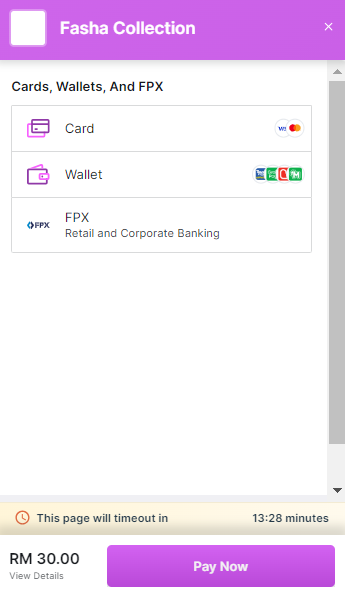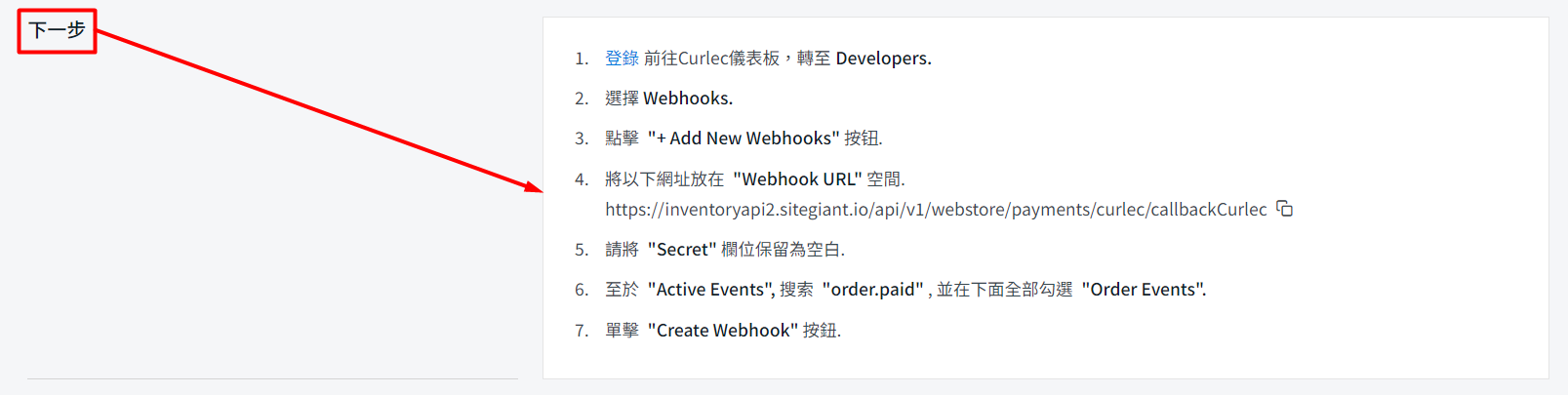1. 簡介
2. 獲取 Curlec Key ID 和 Key Secret
3. 設置 Curlec 支付網關
4. 在 Curlec 帳戶中更新 URL Callback
5. 測試使用 Curlec 結帳(客戶角度)
1. 簡介

Curlec 是一家位於馬來西亞的支付網關,專門提供直接轉帳的解決方案。然而,Curlec 也支持多種支付方式,如信用卡、線上銀行和電子錢包。
📌注意:請確保您已經註冊了一個 Curlec 帳戶以進行串接。如果您還沒有帳戶,可以在此處註冊。
2. 獲取 Curlec Key ID 和 Key Secret
步驟一:登入到您的 Curlec 帳戶 > 前往 Account & Settings > 點擊 API keys。
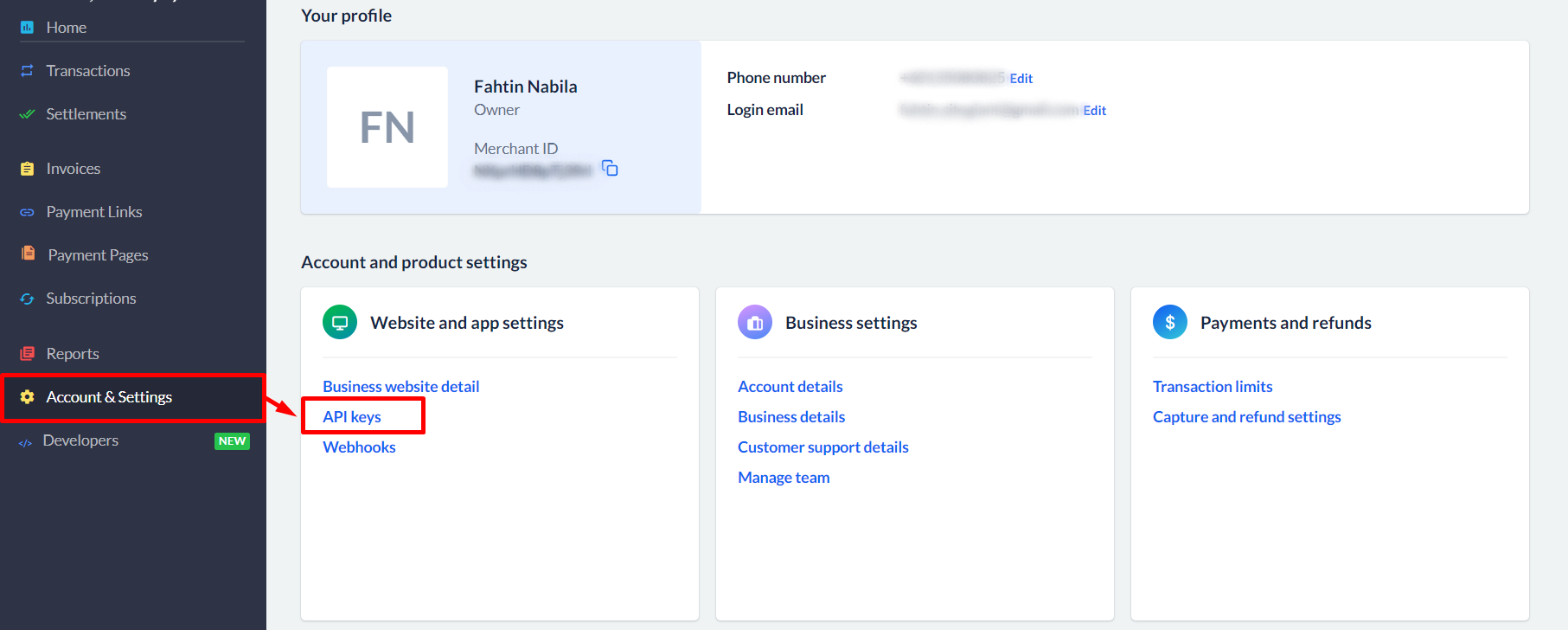
步驟二:點擊 Generate Test Key。
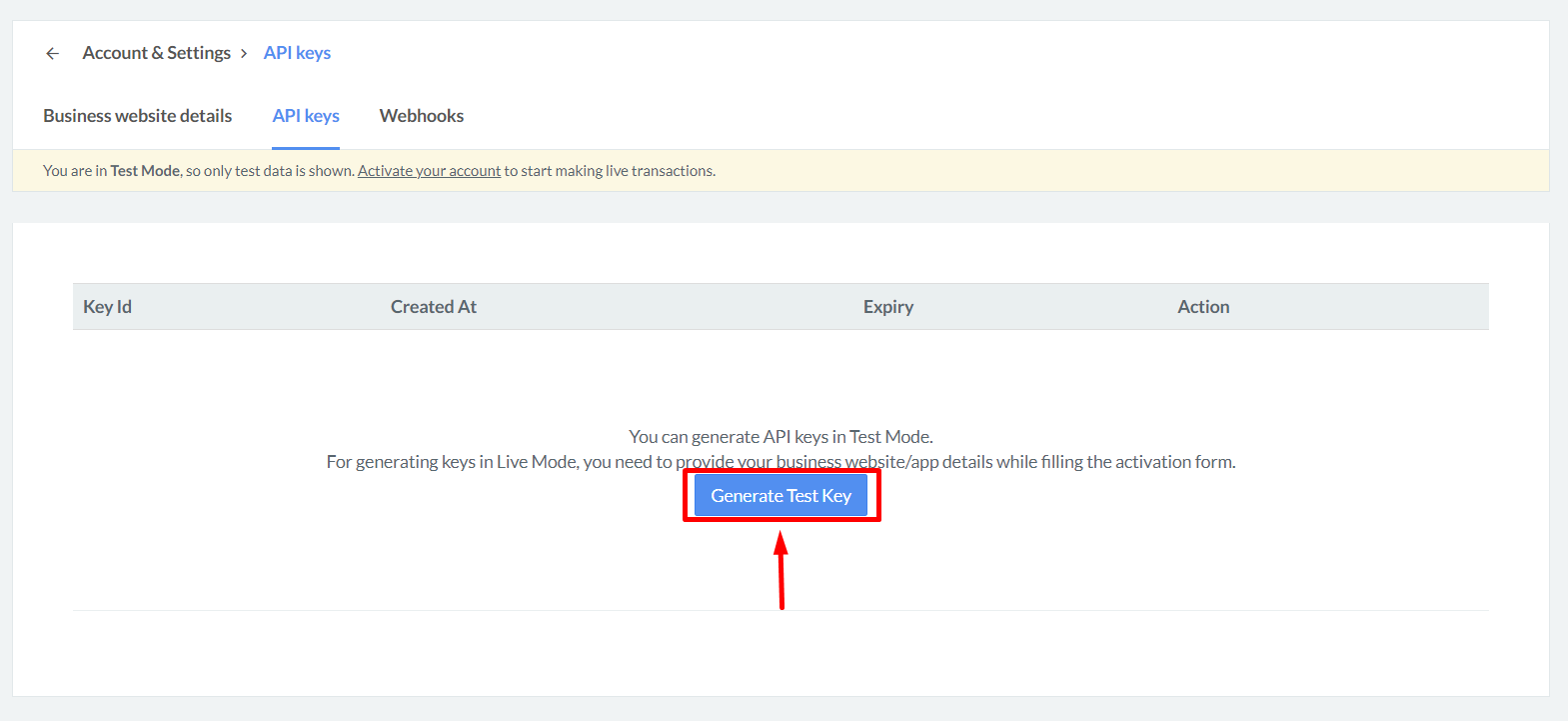
步驟三:複製 Key Id 和 Key Secret 以供稍後使用 > 點擊 Download Key Details 以保留記錄 > 點擊 OK。
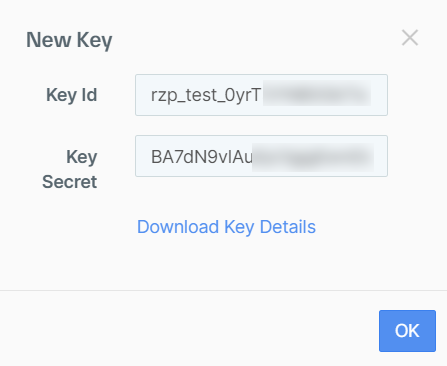
📌注意:為了保護您的帳戶安全,金鑰詳細信息只能被下載一次。同時,您只能看到一次密鑰。
3. 設置 Curlec 支付網關
步驟一:前往設定 > 金流。
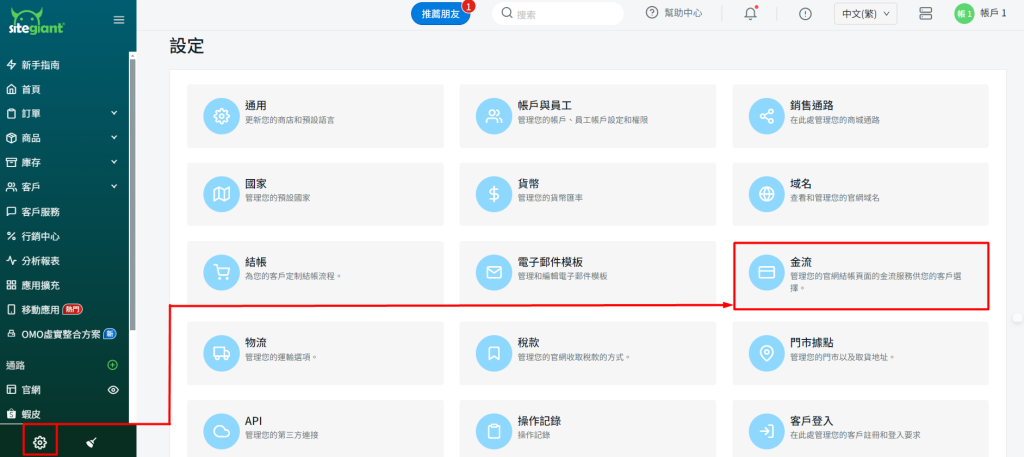
步驟二:點擊 + 添加付款方式按鈕 > 選擇 Curlec > 添加付款方式。
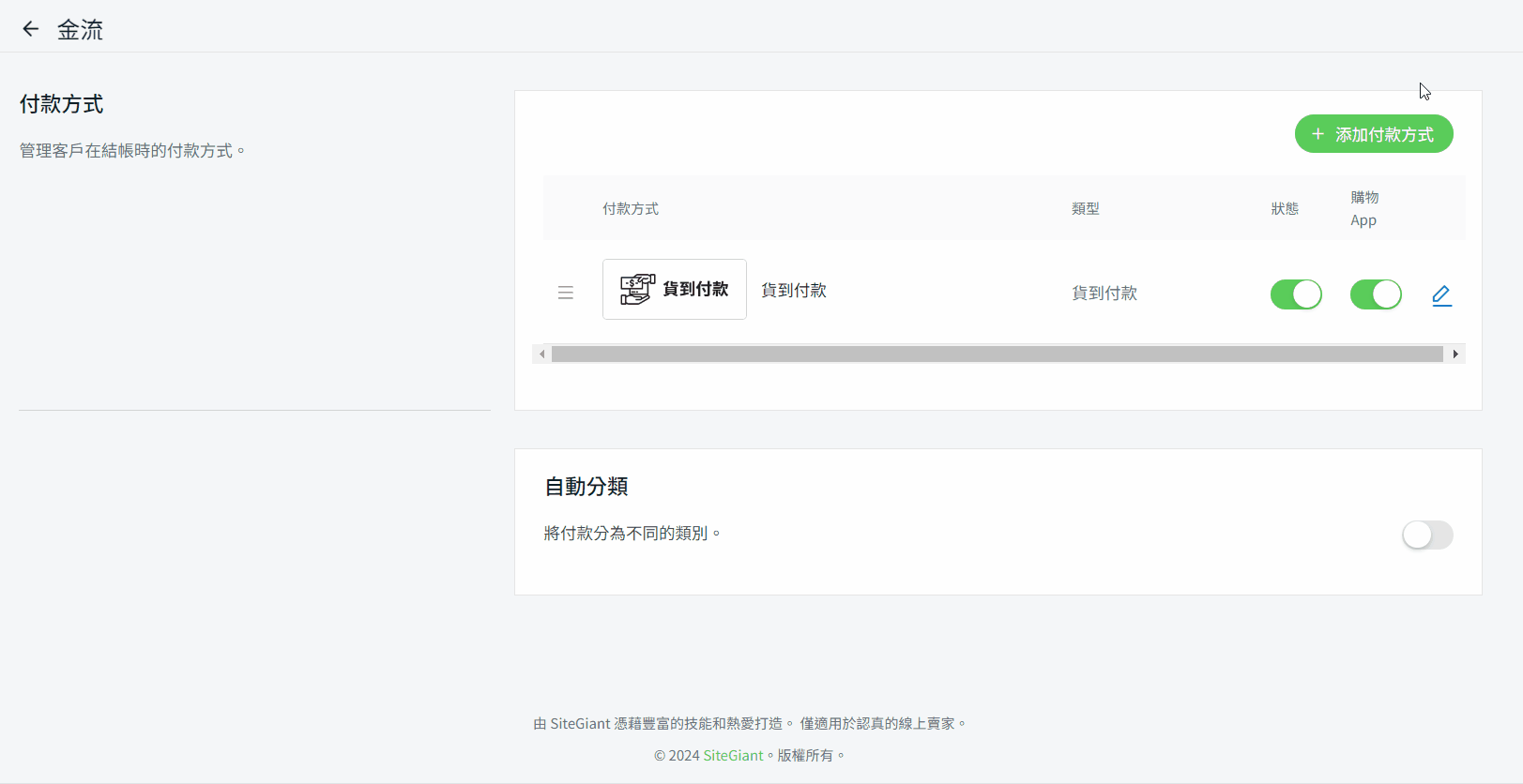
步驟三:填寫顯示名稱 > 粘貼從 Curlec 複製的 Key Id 和 Key Secret。

步驟四:在描述部分,您可以添加額外的備註或註釋,以在結帳流程中顯示給客戶。
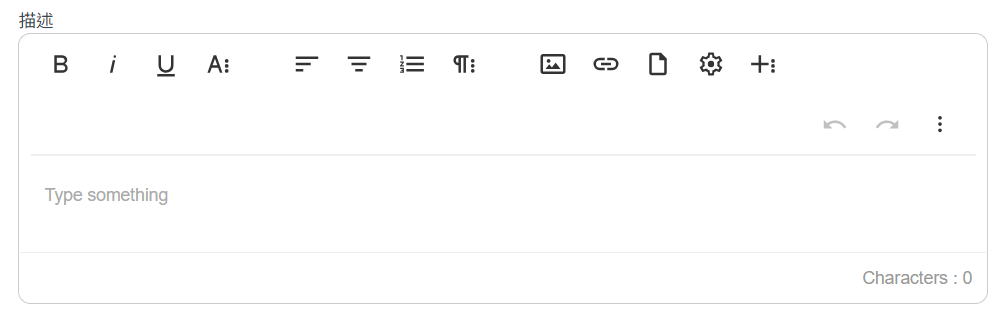
步驟五:選擇客戶群組 > 填寫需要達到的最低訂單金額以使用該付款方式 > 選擇貨幣。
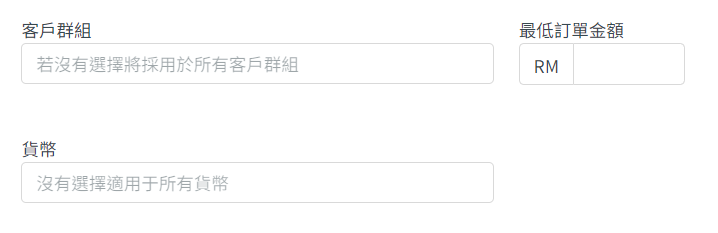
📌注意:如果沒有選擇客戶群組和貨幣,則將適用於所有客戶群組和貨幣。
步驟六:您可以在付款設定中設置額外的交易費用(選擇性)
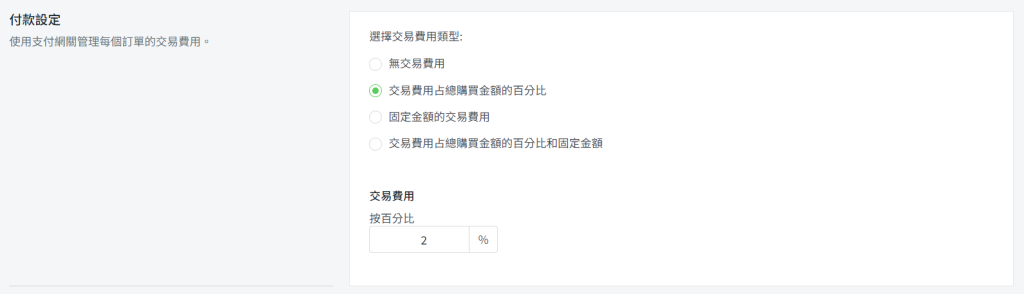
步驟七:完成後,點擊右上角的添加按鈕。
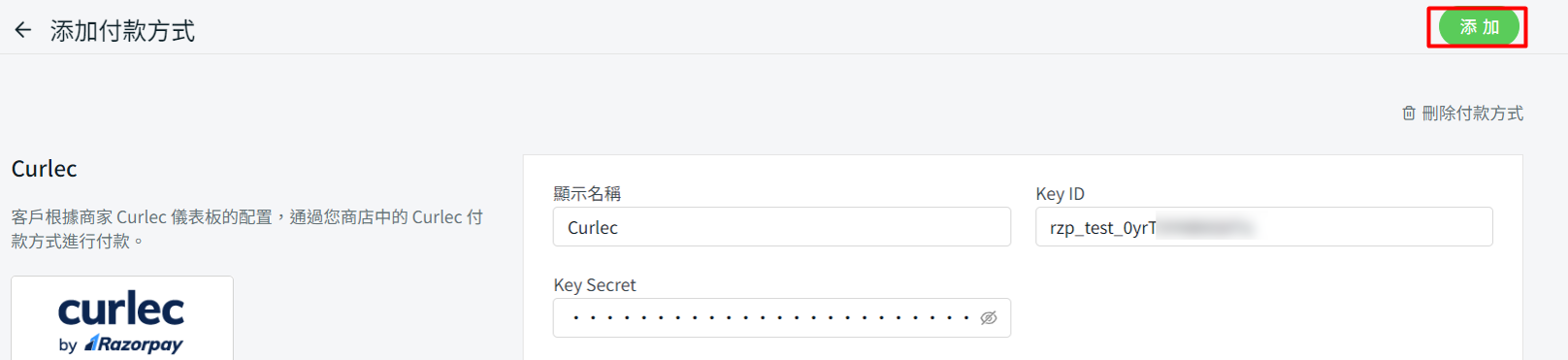
步驟八:確保 Curlec 的狀態已啟用,以顯示在結帳頁面上。
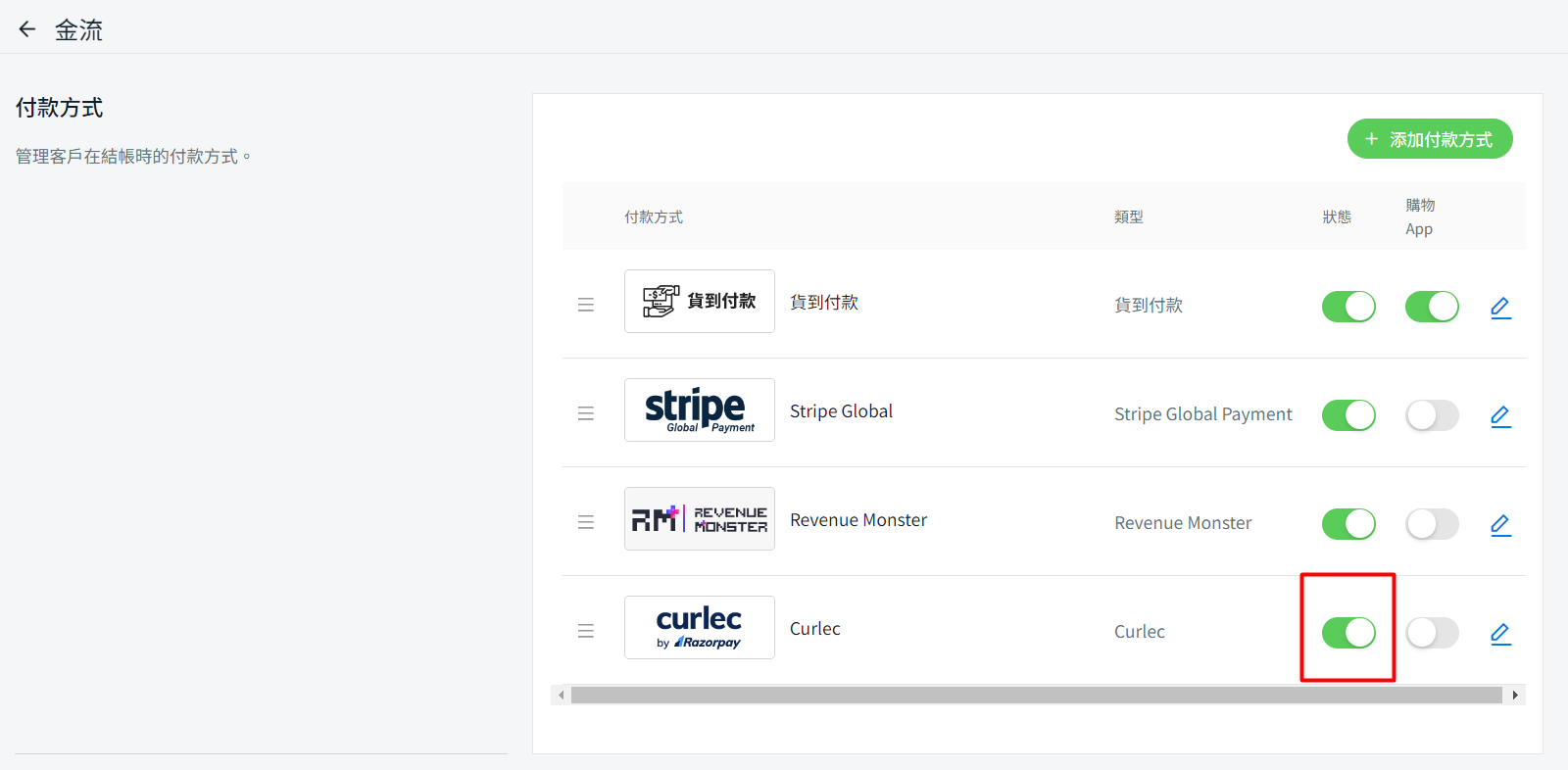
4. 在 Curlec 帳戶中更新 URL Callback
步驟一:登入到 Curlec 後台 > 前往 Developers > 點擊 Webhooks > 點擊 + Add New Webhook。
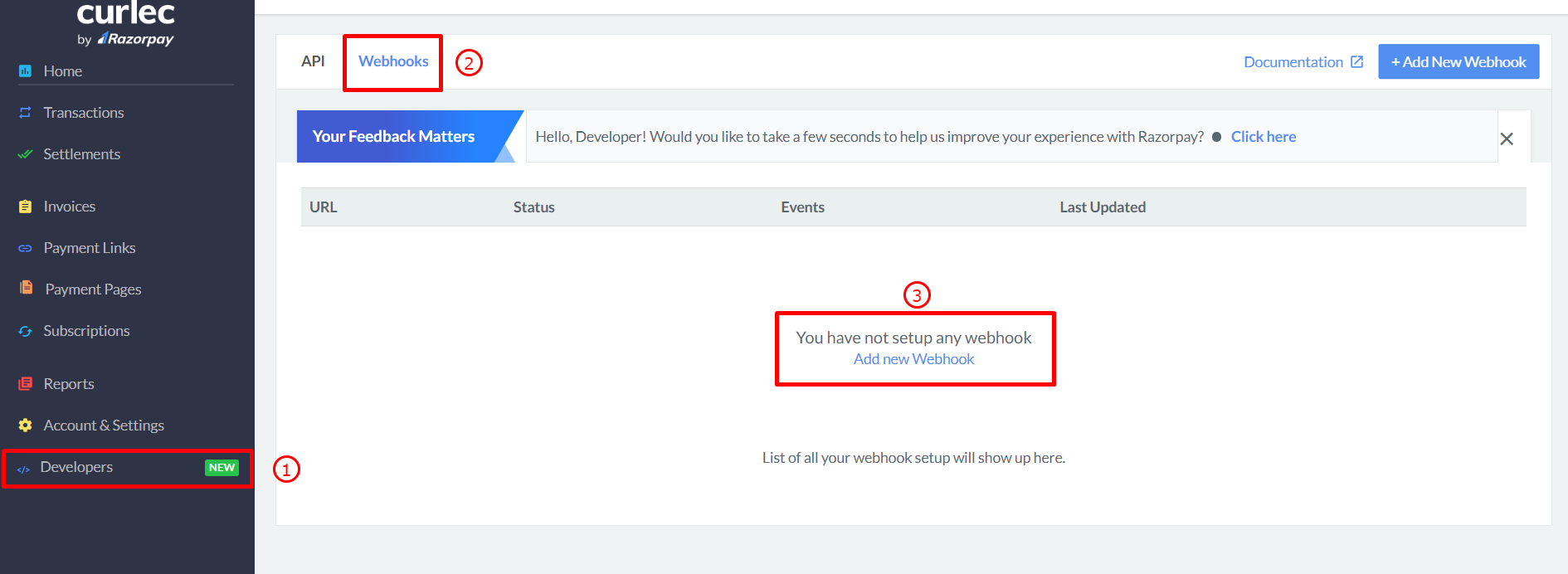
步驟二:從 SiteGiant 中複製 URL(參閲📌注意)並粘貼到 Webhook URL 欄位中 > 將 Secret 欄位留空 > 在 Active Events 下,搜索 order.paid 並勾選所有 Order Events 下的結果 > 按下 Create Webhook。
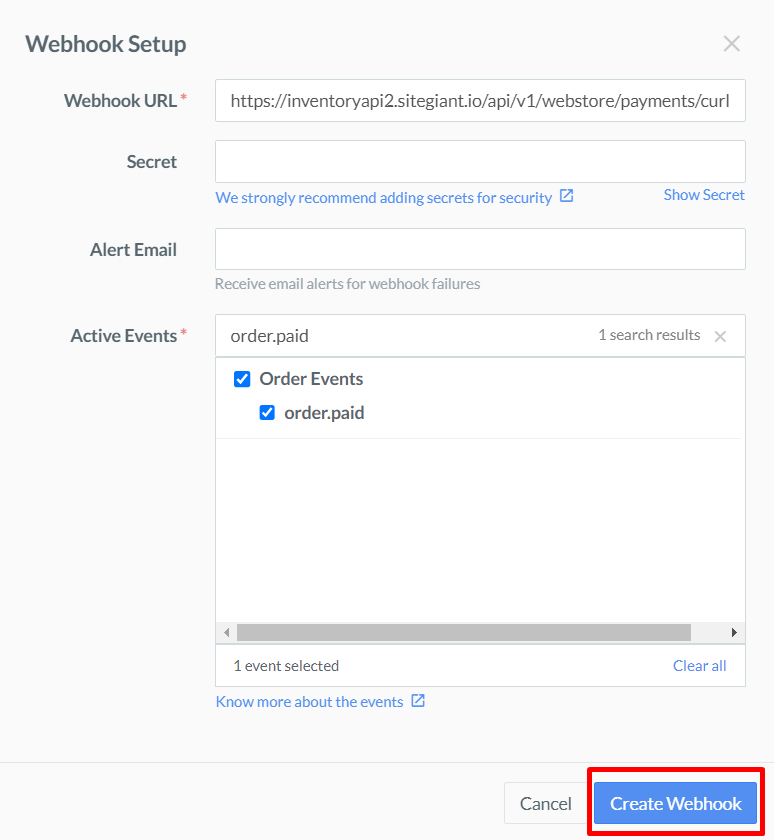
📌注意: Webhook URL 鏈接將在 Curlec 付款設定的下一步部分提供。
5. 測試使用 Curlec 結帳(客戶角度)
步驟一:強烈建議在您的官網上進行測試結帳,以確保付款方式正常運行
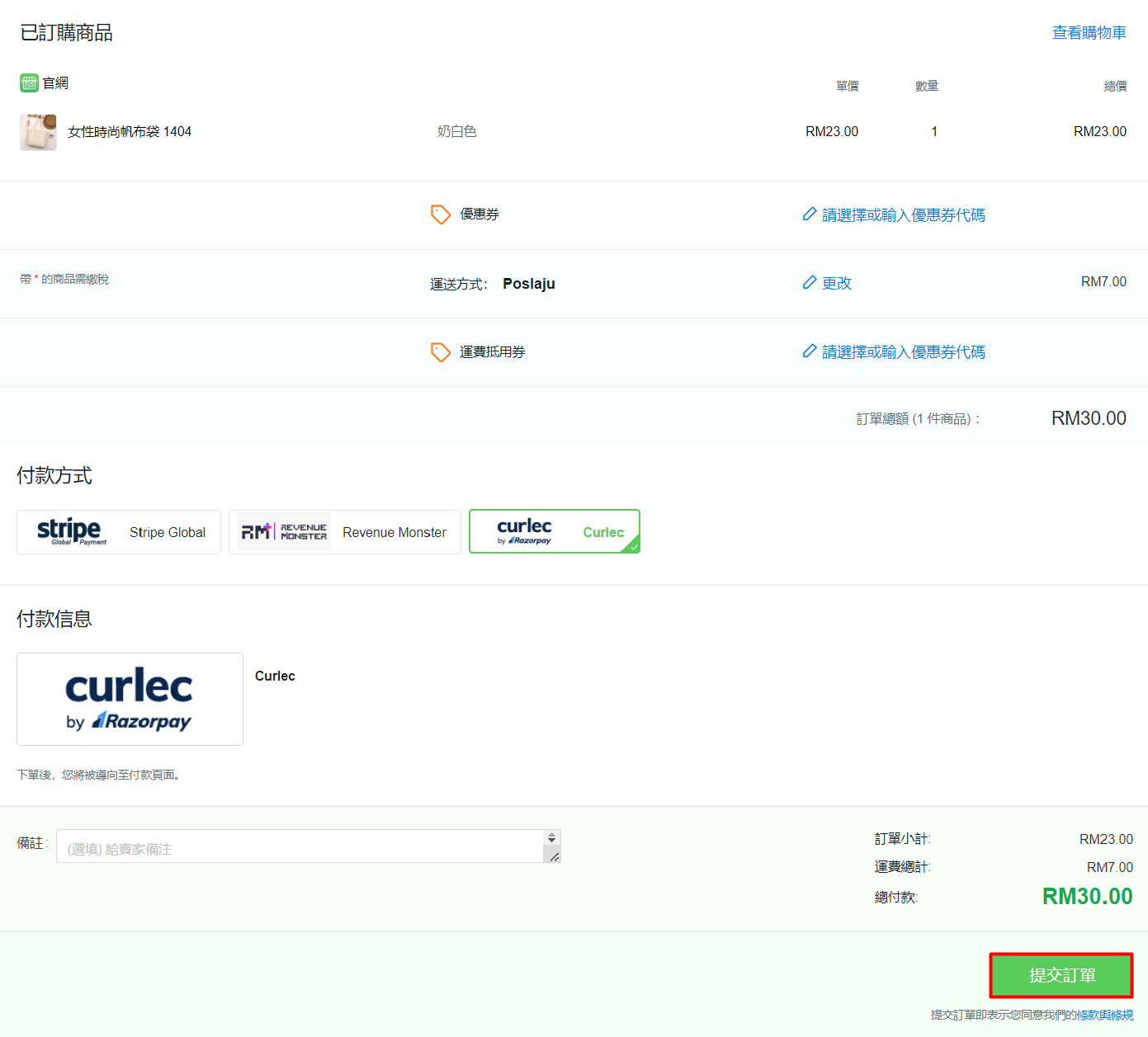
步驟二:如果頁面導向至 Curlec 付款頁面,則表示您已成功串接了 Curlec